 Suche
Suche
Die Episerver Plattform verfügt über eine ausgefeilte Suchfunktion, mit der Sie verschiedene Arten von Website-Inhalten durchsuchen können. Sie können nach Inhaltsseiten, Blöcken, Dateien, Community-Ressourcen und Produkten suchen (wenn Sie Episerver Commerce installiert haben). Die Suchergebnisse basieren auf Zugriffsrechten, so dass die Nutzer nur die Inhalte sehen, auf die sie Zugriff haben.
Die Suche basiert auf der Open-Source-Suchmaschine Lucene, die von den verschiedenen Episerver Produkten zum Abrufen von Inhalten verwendet wird. Die Suche ist anbieterbasiert und ermöglicht es Ihnen, Funktionen zu erweitern und anzupassen. Sie können die integrierten grundlegenden Suchfunktionen verwenden oder Ihre eigenen benutzerdefinierten Filtermethoden und Abfragen erstellen.
Eingebaute Suchfunktionen
Die folgenden eingebauten Suchfunktionen sind enthalten Episerver:
- Volltext-Suchfunktionen.
- Indizierung aller Inhaltstypen: Dokument-Dateien, Seiten und Blöcke.
- Ereignisgesteuerte Indizierung, d.h. die sofortige Aktualisierung des Index und der Suchergebnisse.
- Filterung der Suchergebnisse nach Zugriffsrechten.
- Suchen während der Eingabe („Search-as-you-type“) zur Verbesserung der Suchergebnisses.
- Unterstützung grundlegender bool´scher Operatoren wie UND, ODER, NICHT.
Suchoptionen
Je nachdem, wie Ihre Episerver Installation eingerichtet ist und von wo Sie suchen, gibt es verschiedene Möglichkeiten:
- Bei der Bearbeitung ist die globale Suche im rechten oberen Teil des Hauptmenüs verfügbar. Je nach den konfigurierten Suchanbietern kann diese Option alle Inhaltstypen auf der Website durchsuchen - Seiten, Dateien, Blöcke und Kataloginhalte, falls Sie Episerver Commerce installiert haben.
- Bei der Bearbeitung steht oben im Navigations- und Asset-Bereich sowie im Link-Dialog eine Suchoption zur Verfügung. Diese Option durchsucht die Bereiche und die entsprechenden Dialoge nach Inhalten.
- Die Suche in der CMS-Bearbeitungsansicht ist beschrieben unter dem Thema Suche nach Inhalten.
- Website-Besucher können in der Regel über ein Suchfeld und eine Suchseite auf der Frontend-Website nach Inhalten suchen, wie in den Episerver Mustervorlagen gezeigt.
Sie können Elemente zum Beispiel mithilfe von Drag-and-Drop direkt aus der Suchergebnisliste zu einer Seite oder zu einem Block hinzufügen.
Suchtipps
- Geben Sie einige sorgfältig ausgewählte durch Leerzeichen getrennte Suchbegriffe ein. Wenn nötig, grenzen Sie Ihre Suchanfrage durch das Hinzufügen von Keywords ein. Zum Beispiel: EPiServer Produktprojekt.
- Wenn Sie eine Seiten-ID kennen, suchen Sie nach der Seite, indem Sie die ID in das Suchfeld eingeben.
- Wenn Sie nach bestimmten Phrasen suchen, verbinden Sie die Suchbegriffe durch Anführungszeichen vor und nach den Suchbegriffen. Beispiel: „Episerver-Suchtipps“.
- Die Suchfunktion unterscheidet nicht nach Groß-oder Kleinschreibung, sodass Sie Groß- und Kleinbuchstaben verwenden können. Beispiel: New York und new york liefern dasselbe Ergebnis.
- Sie können die Suche auch einschränken, indem Sie ein Plus-Zeichen (+) vor die Wörter setzen, die gefunden werden müssen, damit die Seite als Treffer angesehen wird. Beispiel: +Episerver +Suchtipps.
- In ähnlicher Weise können Sie die Suche auch einschränken, indem ein Minuszeichen (–) vor die Wörter setzen, die nicht enthalten sein dürfen, damit die Seite als Treffer angesehen wird, z.B. -Episerver-Suchtipps.
- Um nach einem Teil eines Wortes zu suchen, setzen Sie ein Sternchen (*) an das Ende des Wortes. Beispiel: Wort1 * Wort2 liefert Inhalte, die Wort10, Wort123 und Wort2, aber nicht Wort234 enthalten.
- Sie können die bool´schen Operatoren UND und ODER verwenden.
- UND bedeutet Ich will nur Dokumente, die beide/alle Wörter enthalten. Beispiel: EPiServer UND Suche liefert Dokumente, die beide Wörter enthalten.
- ODER bedeutet Ich will Dokumente, die eines der beiden Wörter enthalten. Beispiel: EPiServer ODER Suche liefert Dokumente, die entweder Episerver oder Suche enthalten.
Sortieren der Suchergebnisse
Das Sortieren der Suchergebnisse wird vom Such-Algorithmus gesteuert, den Sie in vielerlei Hinsicht anpassen können. Oft wird ein Filter auf die Ergebnisse angewendet, der auf vielen Faktoren wie zum Beispiel der Kategorisierung von Inhalten basieren kann.
Konfigurieren der Suche
Die Episerver Suche verfügt über Konfigurationsoptionen , die von der administrativen Schnittstelle in Episerver CMS verwaltet werden. Für Informationen über Suchfunktionen, Konfigurationsmöglichkeiten und die Integrationsschnittstelle lesen Sie bitte von Episerver die Technische Dokumentation.
 Erweiterte Suche mit Episerver Find
Erweiterte Suche mit Episerver Find
Um erweiterte Suchfunktionen auf der Grundlage des Besucherverhaltens, der angepassten Filterung und einer facettierten Inhaltsnavigation zu erstellen, können Sie Episerver Find zur Ihrer Lösung hinzufügen (erfordert eine Lizenzaktivierung); siehe Abschnitt Episerver Find
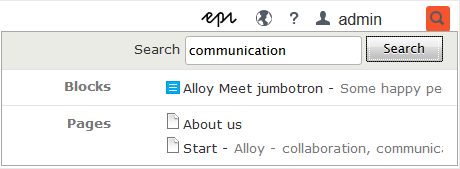
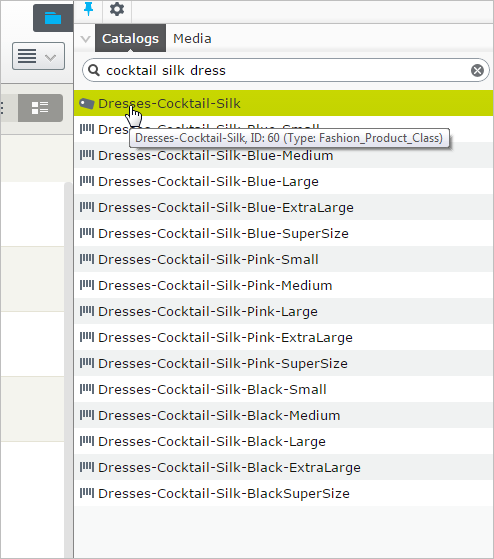

 Benötigen Sie Hilfe?
Benötigen Sie Hilfe?